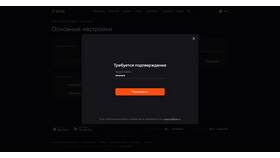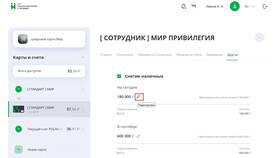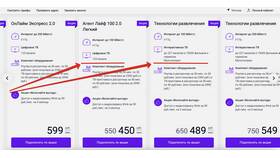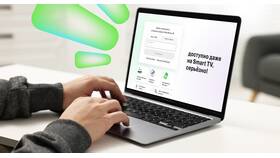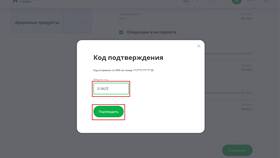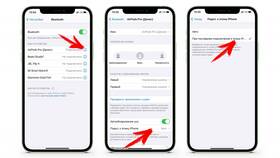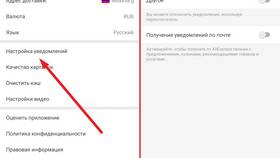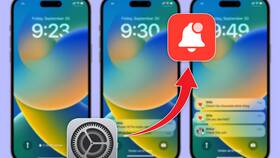Система уведомлений iOS предоставляет гибкие возможности управления оповещениями. Рассмотрим все аспекты настройки и работы с уведомлениями на устройствах Apple.
Содержание
Основные типы уведомлений
| Тип уведомления | Внешний вид | Где отображается |
| Баннер | Временное всплывающее окно | Верх экрана |
| Алерт | Окно с действиями | Центр экрана |
| Значок | Цифра на иконке приложения | Домашний экран |
Настройка уведомлений через Центр управления
Пошаговая инструкция
- Откройте "Настройки" на iPhone
- Перейдите в раздел "Уведомления"
- Выберите нужное приложение из списка
- Настройте параметры отображения
Доступные параметры
- Разрешить/запретить уведомления
- Выбрать стиль оповещения
- Настроить звук и вибрацию
- Включить/отключить значок приложения
Режим "Не беспокоить"
| Функция | Назначение |
| Запланированное время | Автоматическое включение в указанные часы |
| Разрешить звонки от | Настройка исключений для важных контактов |
| Повторные звонки | Пропуск второго звонка от одного номера |
Группировка уведомлений
Варианты группировки
- Автоматически - по приложениям
- По темам - для почты и сообщений
- Выключено - все уведомления отдельно
Как изменить группировку
- Откройте "Настройки" → "Уведомления"
- Выберите "Стиль группировки"
- Укажите предпочтительный вариант
- Для отдельных приложений настройте индивидуально
Экран блокировки и Центр уведомлений
| Элемент | Настройки отображения |
| Экран блокировки | Показывать/скрывать предпросмотр |
| Центр уведомлений | Порядок сортировки оповещений |
| История уведомлений | Хранение последних оповещений |
Полезные функции
- Быстрые действия - свайп по уведомлению
- Тихие уведомления - без звука и вибрации
- Сводка по расписанию - групповые уведомления
- Фокусы - профили для разных ситуаций
Решение проблем
- Не приходят уведомления: проверьте настройки приложения
- Нет звука: проверьте режим "Не беспокоить"
- Пропадают уведомления: обновите iOS
- Дублируются оповещения: сбросьте настройки уведомлений